如何把两张照片合并成一张照片 如何使用在线工具将两张图片合成一张
时间:2024-02-24 来源:互联网 浏览量:
在现代社交媒体时代,照片合成已经成为一种常见的技巧,无论是为了制作创意图片,还是为了展示更加生动的场景,合并两张照片已经成为许多人的需求之一。通过在线工具,我们可以轻松地将两张照片合成为一张,而且操作简单快捷。接下来让我们一起探讨如何利用这些工具来实现我们的创意想法。
步骤如下:
1.首先确定你所需要合二为一的图片,以下面两张图片为例,介绍具体的方法


2.选择其中一张图片,单击右键,选择“打开方式”下的“画图”工具
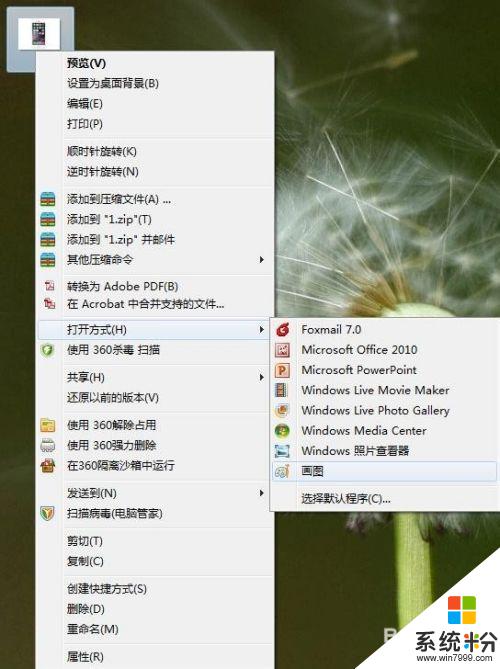
3.打开后的图片如下图所示,将鼠标放在图片的拉伸点上。沿着你想放另外一张图片的位置拉伸,我们发现拉伸之后空白位置变大,多出来的空白位置就是留给我们放第二张图片用的
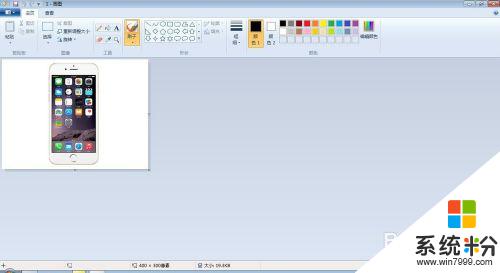
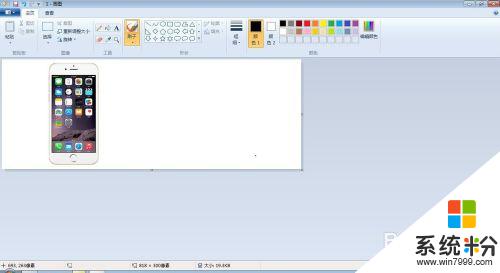
4.然后单击“画图”工具中“粘贴”项下面的“粘贴来源”,在弹出的“粘贴来源”选项框中选择我们要合二为一的另一张图片。选中之后单击“打开”


5.画图工具中出现的图片如下图所示,将鼠标放在虚线框内。会出现十字移动鼠标,然后将第二张图片拖动到之前为其预留的空白处
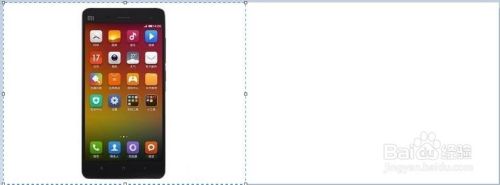
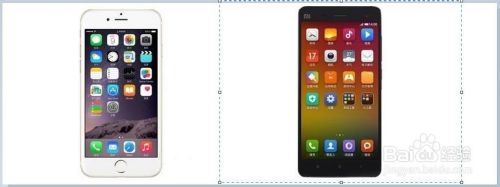
6.最后在图片区域外单击鼠标左键,两张图就完成了合二为一

7.最后千万不要忘记将做好的图片保存起来。
通过这种方法你就可以快速顺利的将多张图片合成到一起了
以上就是如何将两张照片合并成一张照片的全部内容,如果您遇到相同的问题,可以参考本文中介绍的步骤来修复,希望这对您有所帮助。
我要分享:
相关教程
- ·怎么把照片合成一张图片打印出来 如何在一张纸上打印两张照片
- ·pdf两张照片怎么合成一页 如何将两个PDF图片合成一个页面
- ·照片两张怎么合成一张 最简单的图片合成方法
- ·怎么样两张图片合在一起 快速合并两张图片(简单操作步骤)
- ·如何把两个动态图片表情合成一张图? 把两个动态图片表情合成一张图的方法
- ·怎样把几张图片打印在一张纸上? 把几张图片打印在一张纸上的方法?
- ·戴尔笔记本怎么设置启动项 Dell电脑如何在Bios中设置启动项
- ·xls日期格式修改 Excel表格中日期格式修改教程
- ·苹果13电源键怎么设置关机 苹果13电源键关机步骤
- ·word表格内自动换行 Word文档表格单元格自动换行设置方法
电脑软件热门教程
- 1 Mac DNS被劫持怎么办?
- 2 电脑打开压缩文件提示不能打开此文件该如何解决 电脑打开压缩文件提示不能打开此文件该怎么解决
- 3 忘记wifi密码怎么办 wifi密码忘记如何解决
- 4电脑硬盘指示灯一直亮怎么办
- 5Win10系统让文件夹提示文件大小信息的方法
- 6Win10 10074没有Aero玻璃毛边效果怎么办,如何开启
- 7怎样在电脑上实现全屏高清连拍? 在电脑上实现全屏高清连拍的方法有哪些?
- 8iPhone浏览器如何清理缓存 iPhone浏览器清理缓存的方法有哪些
- 9Windows8怎样更改计算机描述? Windows8更改计算机描述的方法有哪些?
- 10如何删除桌面的“打开好桌道壁纸”选项 删除桌面的“打开好桌道壁纸”选项的方法
